cdr自动保存怎么设置 cdr如何设置保存时间
更新时间:2022-05-09 11:14:35作者:run
为了防止在cdr软件上画图时出现系统故障忘记保存的情况,用户可以给cdr设置自动保存,今天小编给大家带来cdr自动保存怎么设置,有遇到这个问题的朋友,跟着小编一起来操作吧。
解决方法:
1.打开cdr这款软件,进入cdr的操作界面,如图所示:
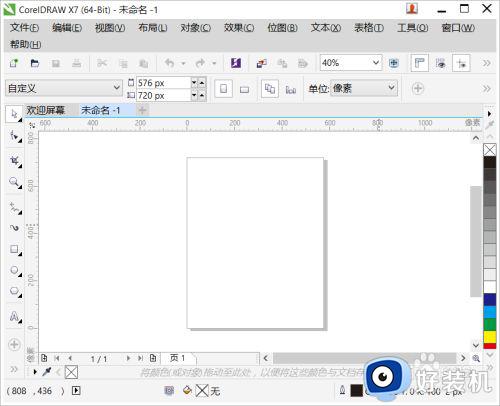
2.在该界面内找到工具菜单,如图所示:
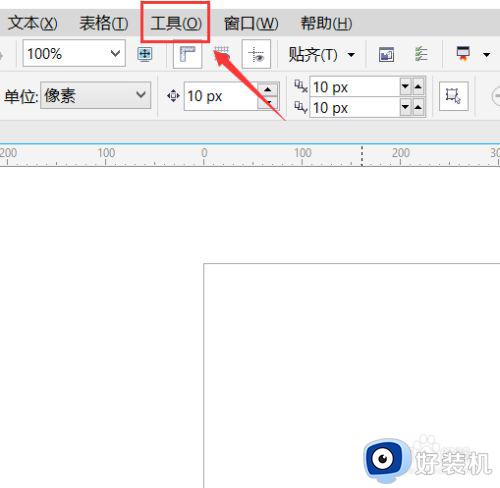
3.点击工具菜单,在其子级菜单里找到选项选项,如图所示:
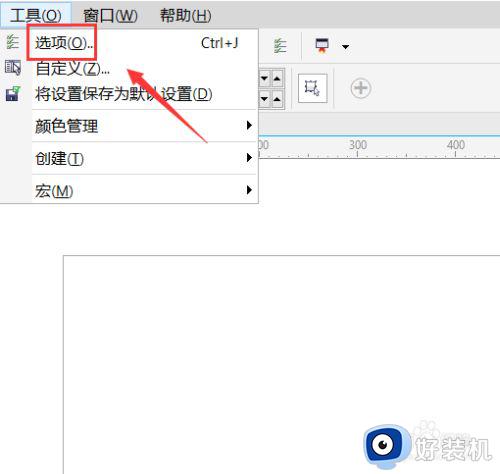
4.点击选项选项,在弹出的对话框内找打工作区选项,如图所示:
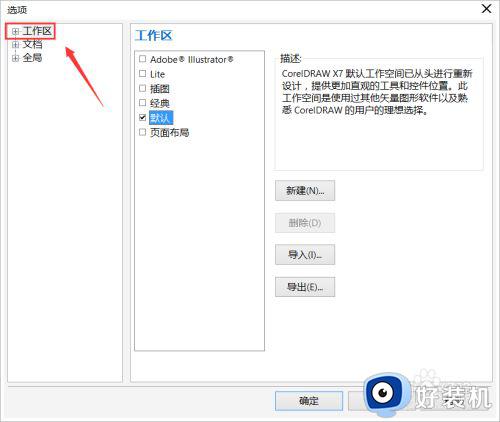
5.点击工作区选项,在其列表里找到保存选项,如图所示:
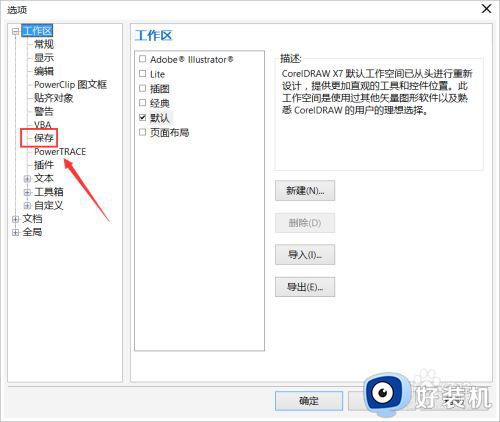
6.点击保存在其界面内勾选保存前备份原始文件,再找到自动备份选项,勾选自动备份间隔时间选项,并设置保存间隔,点击保存就设置好了,如图所示:
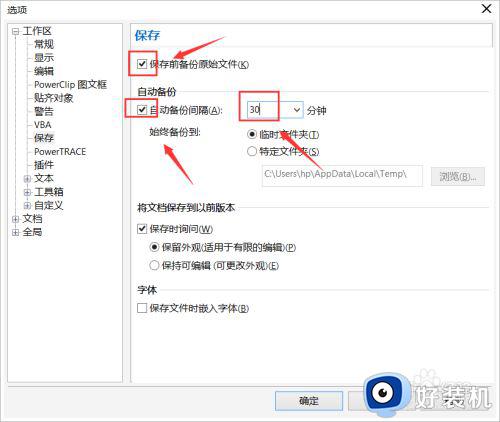
以上就是关于cdr设置保存时间方法的全部内容,如果你也有相同需要的话,可以按照上面的方法来操作就可以了,希望能够对大家有所帮助。
cdr自动保存怎么设置 cdr如何设置保存时间相关教程
- cdr用什么软件打开文件 cdr文件怎么打开
- cdr移动距离怎么调 cdr如何设置偏移距离
- cdr里面怎么把文字排成弧形 cdr如何把一排字变成弧形
- cdr是什么软件的格式 cdr可以用什么软件打开
- 如何设置AutoCAD自动保存时间间隔 AutoCAD如何自动保存文件
- 如何让word每隔一段时间自动保存一下 word每隔一段时间自动保存的设置方法
- PPT自动保存设置方法 PPT自动存储设置步骤
- 电脑时间怎么自动调整时间 电脑自动调整时间的设置步骤
- picpick截图怎么自动保存 picpick怎么设置截图自动保存到电脑
- snipaste自动保存截图的设置方法 snipaste如何设置自动保存截图
- 电脑无法播放mp4视频怎么办 电脑播放不了mp4格式视频如何解决
- 电脑文件如何彻底删除干净 电脑怎样彻底删除文件
- 电脑文件如何传到手机上面 怎么将电脑上的文件传到手机
- 电脑嗡嗡响声音很大怎么办 音箱电流声怎么消除嗡嗡声
- 电脑我的世界怎么下载?我的世界电脑版下载教程
- 电脑无法打开网页但是网络能用怎么回事 电脑有网但是打不开网页如何解决
热门推荐
电脑常见问题推荐
- 1 b660支持多少内存频率 b660主板支持内存频率多少
- 2 alt+tab不能直接切换怎么办 Alt+Tab不能正常切换窗口如何解决
- 3 vep格式用什么播放器 vep格式视频文件用什么软件打开
- 4 cad2022安装激活教程 cad2022如何安装并激活
- 5 电脑蓝屏无法正常启动怎么恢复?电脑蓝屏不能正常启动如何解决
- 6 nvidia geforce exerience出错怎么办 英伟达geforce experience错误代码如何解决
- 7 电脑为什么会自动安装一些垃圾软件 如何防止电脑自动安装流氓软件
- 8 creo3.0安装教程 creo3.0如何安装
- 9 cad左键选择不是矩形怎么办 CAD选择框不是矩形的解决方法
- 10 spooler服务自动关闭怎么办 Print Spooler服务总是自动停止如何处理
